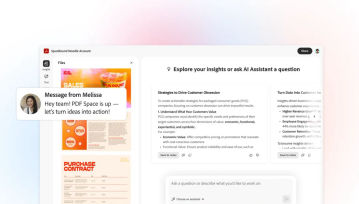Z różnych przyczyn czasami decydujemy się na usunięcie wybranego social media. Powodów może być wiele - chęć odpoczęcia od internetowego świata, poświęcanie mniejszej ilości czasu elektronice i wiele, wiele więcej. Jednym z tych mediów społecznościowych jest Snapchat.
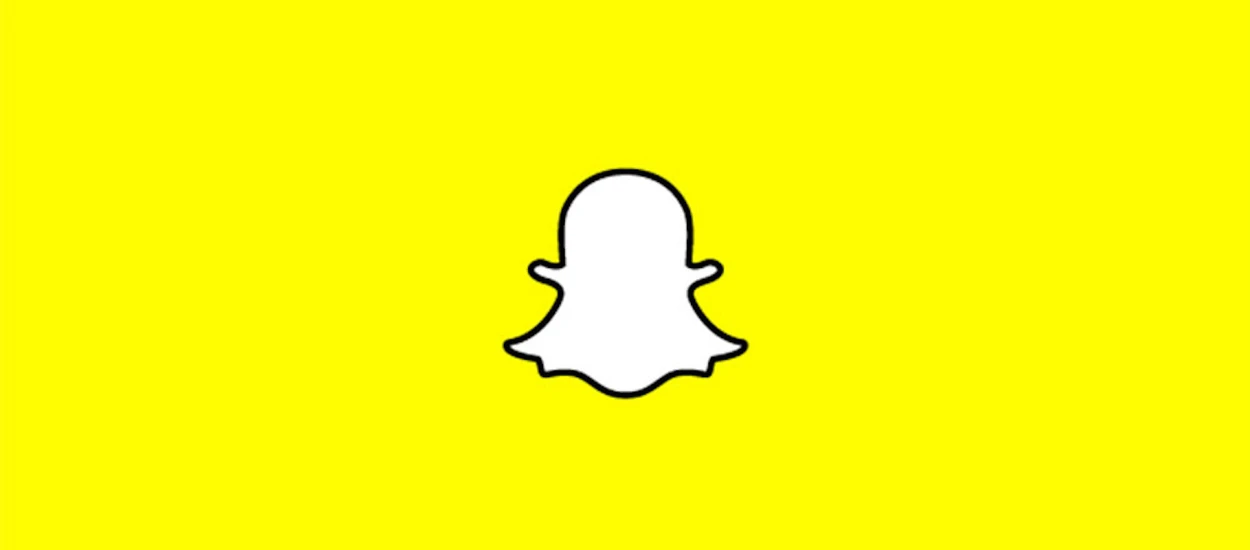
Aplikacja co prawda lata świetności ma za sobą, głównie za sprawą Instagram Stories - chociaż, należy wtrącić, że na brak użytkowników Snap też nie może narzekać. Relacje zyskały ogromną popularność i znaczna część użytkowników Snapchata przeszło właśnie tam - z tego względu niektórzy mogą chcieć usunąć całkowicie aplikację. Sprawia to niejednokrotnie sporo problemów, więc jeśli chcecie pozbyć się Snapa, lecz nie wiecie jak to zrobić, ten poradnik jest właśnie dla Was.
Jak usunąć Snapchat z telefonu z systemem Android?
W celu usunięcia Snapchata ze smartfonów z Androidem, należy najpierw otworzyć aplikację Sklep Google Play, a następnie w prawym górnym rogu kliknąć na naszą ikonę profilu. W tym miejscu należy wybrać “Zarządzaj aplikacjami i urządzeniami”, a następnie “Zarządzaj”.
W tym miejscu pojawia nam się lista zainstalowanych aplikacji. Szukamy Snapchata, wybieramy tę aplikację i klikamy na “Odinstaluj”.
Należy jednak pamiętać, że usunięcie aplikacji nie oznacza usunięcia konta na Snapie. Do tego, o czym należy pamiętać podczas usuwania Snapa na telefonie, wrócimy w trzecim podpunkcie.
Jak usunąć Snapchat z telefonu z systemem iOS?
Jeśli chcemy usunąć Snapchata z iPhone’a, który działa na systemie iOS, procedura jest bardzo prosta. Usunięcie Snapa wymaga przytrzymania palca na ikonie aplikacji. Po chwili pojawi się małe menu, w którym należy wybrać opcję “Usuń aplikację”, podświetloną na czerwono. Wtedy telefon zapyta się nas, czy chcemy usunąć aplikację z ekranu początkowego, czy całkowicie z telefonu. Wybieramy oczywiście drugą opcję, która również jest podświetlona na czerwony kolor.
Po wykonaniu tych operacji, aplikacja nie będzie już zajmowała pamięci naszego telefonu. Jest to zatem bardzo szybki i łatwy proces.
O czym należy pamiętać podczas usuwania Snapchata?
Należy pamiętać, że usuwając Snapchata nie usuwamy konta w aplikacji. To musimy zrobić osobno. W tym celu należy udać się do aplikacji Snapchata, oczywiście logując się na swoje konto. Jest to podstawowy element, bez którego nie możecie przejść dalej - a jeśli nie pamiętacie swojego hasła, należy wybrać opcję “Nie pamiętam hasła” przy logowaniu i za pośrednictwem specjalnego maila którego otrzymacie od Snapchata, zresetować swoje hasło.
Kolejnym krokiem, aby trwale usunąć konto na Snapie, jest przejście do Ustawień. To wykonujemy klikając na swój avatar Bitmoji w lewym górnym rogu (na głównym ekranie do robienia zdjęć), a następnie naciśnięcie na ikonę koła zębatego w prawym górnym rogu. Następnie musimy zejść na sam dół Ustawień, do zakładki “Czynności na koncie”. W tym miejscu możemy wykonać takie czynności jak wyczyszczenie pamięci podręcznej, wyczyszczenie konwersacji, usunięcie cameowych selfie i wiele więcej. Nas jednak interesuje opcja trzecia od dołu, czyli “Usuń konto”. Należy w nią kliknąć.
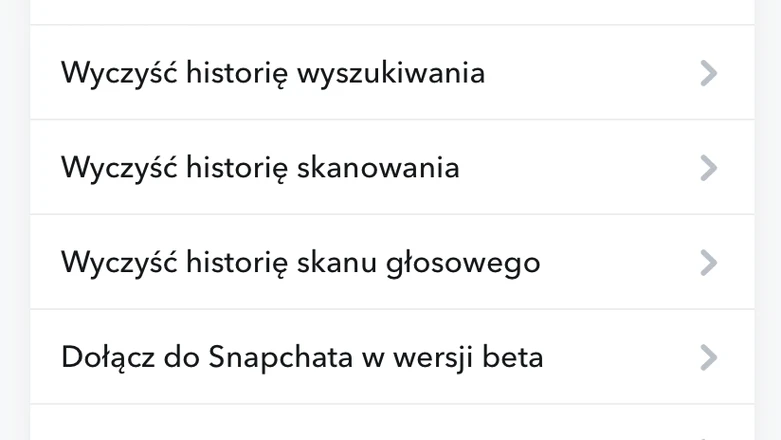
W tym miejscu Snapchat znów poprosi nas o zalogowanie się na swoje konto przy użyciu nazwy użytkownika lub adresu e-mail i hasła. Wymagane będzie również przejście przez “test” reCAPTCHA. Po przejściu przez ten element, Snap może stwierdzić że nasz login wygląda podejrzanie i ze względów bezpieczeństwa poprosi o dodatkową weryfikację danych poprzez podany wcześniej numer telefonu lub adres e-mail. Po wybraniu którejś z opcji dostaniemy tam specjalny kod, który należy wprowadzić, aby dokończyć operację.
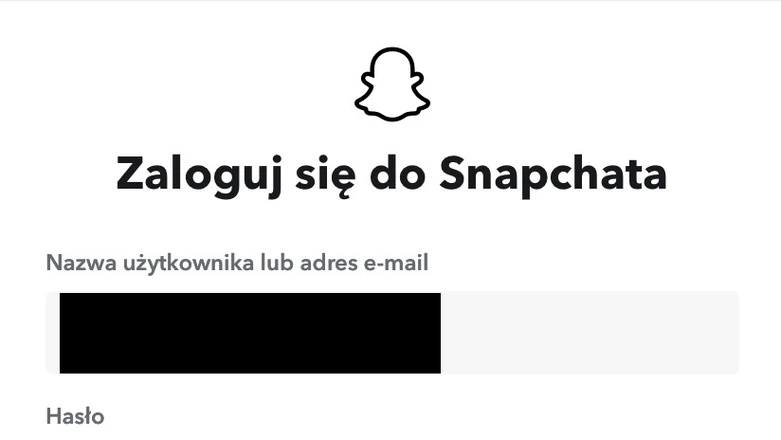
Kiedy przejdziemy przez ten ewentualny proces, jesteśmy już na stronie służącej do usunięcia konta. Snapchat informuje nas w tym miejscu, że jeśli nadal chcemy usunąć konto, musimy po raz kolejny wprowadzić nasz login i hasło, następnie klikając “Kontynuuj” na dole. Jeśli to zrobimy, nasze konto zostanie dezaktywowane - a co za tym idzie, nikt z naszych znajomych nie będzie mógł się z nami skontaktować za pomocą aplikacji. Po upływie 30 dni nasze konto na Snapie zostanie trwale usunięte. Proces usunięcia konta wygląda tak samo na smartfonach z Androidem i iOS, więc niezależnie od tego, z jakiego telefonu korzystacie, musicie śledzić podane kroki. Dopiero w momencie, kiedy zdecydujecie się na usunięcie konta i odczekacie 30 dni, to zostanie całkowicie usunięte.

Czy można odzyskać konto na Snapchacie ze wszystkimi danymi?
Jeśli zdecydujecie się na usunięcie konta na Snapie i odczekacie 30 dni, nie zapisując wcześniej swoich danych, to nie będzie możliwości ich odzyskania. W sytuacji, w której usuniecie samą aplikację, a konto pozostanie, to po ponownym pobraniu appki i zalogowaniu, wszystko będzie normalnie dostępne.
Jak zapisać swoje dane przed usunięciem konta? Jeśli chcemy zachować dane ze Snapchata, musimy wejść w Ustawienia i w ostatniej zakładce “Czynności na koncie” należy wybrać opcję drugą od dołu, czyli “Moje Dane”. Na samym dole wybranego okna widnieje opcja “Złóż wniosek” - po wykonaniu tej operacji Snapchat w ciągu 24 godzin (chociaż w niektórych przypadkach może to potrwać dłużej) wyśle nam wszystkie nasze zapisane dane w formie pliku ZIP. Po pobraniu plików można już z czystym sumieniem usunąć konto i aplikację - zwyczajnie nie będziemy potrzebowali więcej wchodzić w aplikację.
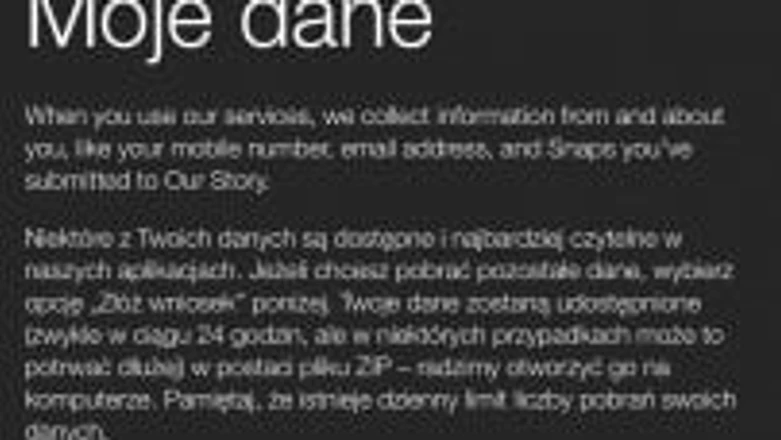
Proces usunięcia aplikacji jest zaskakująco szybki i prosty. W przypadku usunięcia konta, co należy zrobić osobno, jest to już nieco bardziej czasochłonne. Należy także pamiętać o zapisaniu swoich danych w odpowiedniej chwili.
Hej, jesteśmy na Google News - Obserwuj to, co ważne w techu